Présentation
Chacun de nous fait des présentations de temps en temps. Qu'est-ce qui peut être difficile de créer quelques diapositives avec une excellente interface utilisateur et un contenu agréable, non? Enfin ... pas vraiment en fait. Dans la vraie vie, les choses peuvent devenir difficiles.
Vous souhaitez couvrir l'ensemble du sujet et donner autant d'informations que possible sur une diapositive. Ensuite, allez sur Google pour trouver de superbes photos, et enfin, recouvrez le tout avec des animations fantaisistes. Et c'est là que les choses commencent à s'effondrer: comment équilibrez-vous tout cela?
Aidez-nous, car nous sommes ici pour vous montrer comment créer une présentation avec une expérience utilisateur et une interface utilisateur parfaites. Voyons comment créer une conception UI et UX parfaite dans une présentation.
Article original - Donner une présentation avec un design UI / UX parfait
Principes fondamentaux de l'interface utilisateur / UX parfaite dans la présentation
1. Votre personnalité
Cet article ne traite pas de la prise de parole en public ni de la manière de sonner à merveille. Au lieu de cela, nous nous concentrerons sur la conception visuelle et UX de la présentation.
Mais la principale chose à retenir est que votre présentation est vous. Considérez votre personnalité comme une partie de la présentation dans son ensemble. Votre voix, vos expressions faciales, vos gestes, vos vêtements comptent. Voulez-vous être le centre d'attention, ou vos diapositives devraient-elles attirer le public? Vos vêtements colorés et votre rouge à lèvres brillant devraient-ils attirer l'attention, ou voulez-vous que les auditeurs se concentrent uniquement sur vos diapositives?
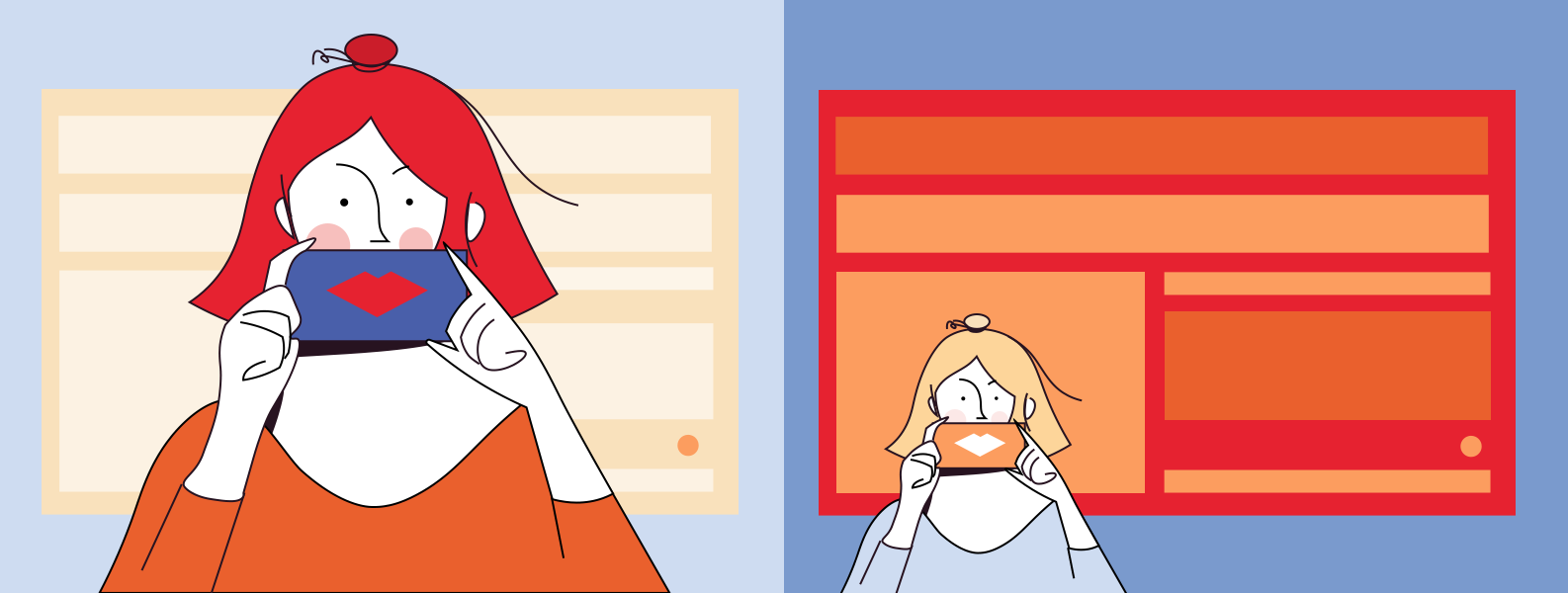
2. Le bon endroit, le bon moment et les bonnes personnes
Il y a quelques points de marketing que vous devriez considérer lors de votre présentation. Utilisez la segmentation du marché, analysez le public cible et essayez de créer des personnages d'utilisateurs. Vous n'avez pas à approfondir cela, mais essayez au moins de comprendre les besoins et les comportements de vos auditeurs. Cela vous aidera à définir un style général, à choisir des images et des modèles, des schémas de couleurs, etc. Par exemple, il existe une énorme différence dans la conception de diapositives pour les conférences de développeurs iOS, les propositions commerciales ou les rencontres avec les graphistes. Lorsque vous présentez votre idée de démarrage , votre conception UX dans la présentation sera également différente. Il en va de même pour les présentations lors de conférences .
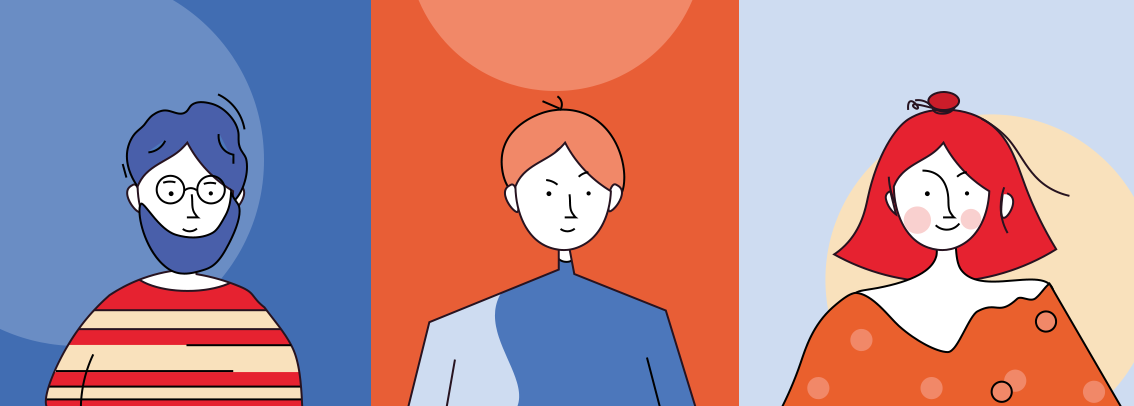
3. BAISER et moins c'est plus
Les diapositives fonctionnent mieux si vous les gardez simples plutôt que trop compliquées. Mettez l'accent sur chaque partie de votre diapositive et vous perdrez l'attention de l'utilisateur.
Comment ruiner votre présentation et rendre les diapositives difficiles à comprendre? Procédez comme suit:
Animation de surutilisation
Ajoutez beaucoup de photos
N'oubliez pas les énormes paragraphes difficiles à lire
Vos utilisateurs voient différents capteurs d'attention qui se disputent la priorité. Gardez-les au minimum pour attirer l'attention d'un plus grand nombre d'utilisateurs. Alors quel est le secret? Gardez-le simplement stupide: rendez le design de présentation propre et précis.
Voyons donc comment cela fonctionne:
| 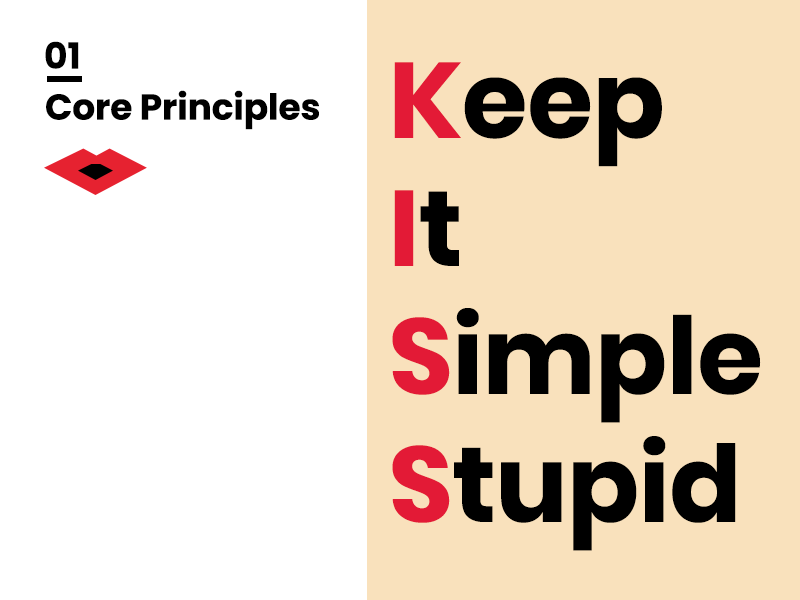 |
| 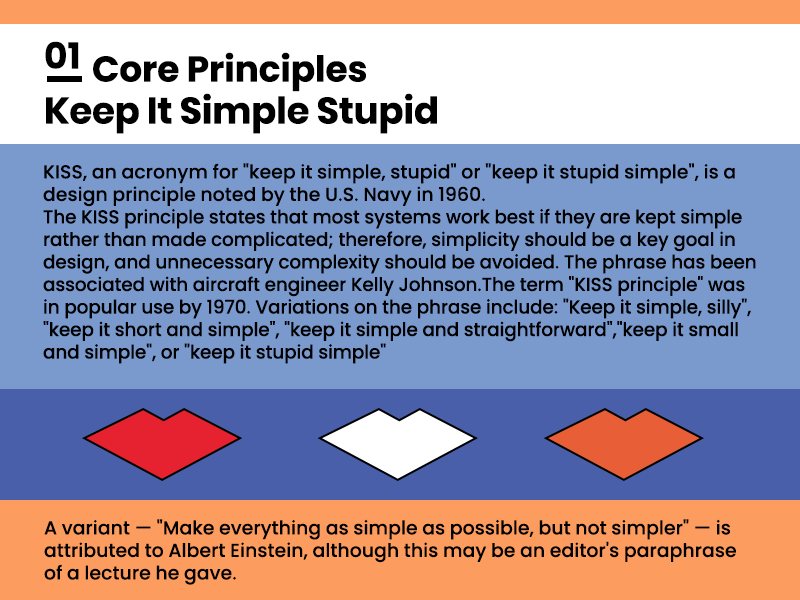 |
|
| Faire | Ne pas |
4. Utilisez des espaces blancs et jouez avec l'attention des utilisateurs
Les espaces blancs ne sont pas des parties blanches de votre diapositive. L'espace est une section d'une diapositive exempte de texte, d'images, de graphiques, etc. ou simplement l'espace autour de ces objets. Utilisez-le et votre présentation sera moins encombrée et plus facile à lire. De plus, les espaces blancs permettent de séparer le contenu en blocs logiques.
Ne placez pas tout le texte de votre discours sur les diapositives. La plupart des gens ne le lisent tout simplement pas. Concentrez-vous sur les points principaux: 3-4 phrases seront OK. Il est normal de ne mettre qu'une seule phrase, quelques mots ou une seule photo s'ils sont très importants. Vous pouvez également le faire pour atteindre la concentration maximale des auditeurs.
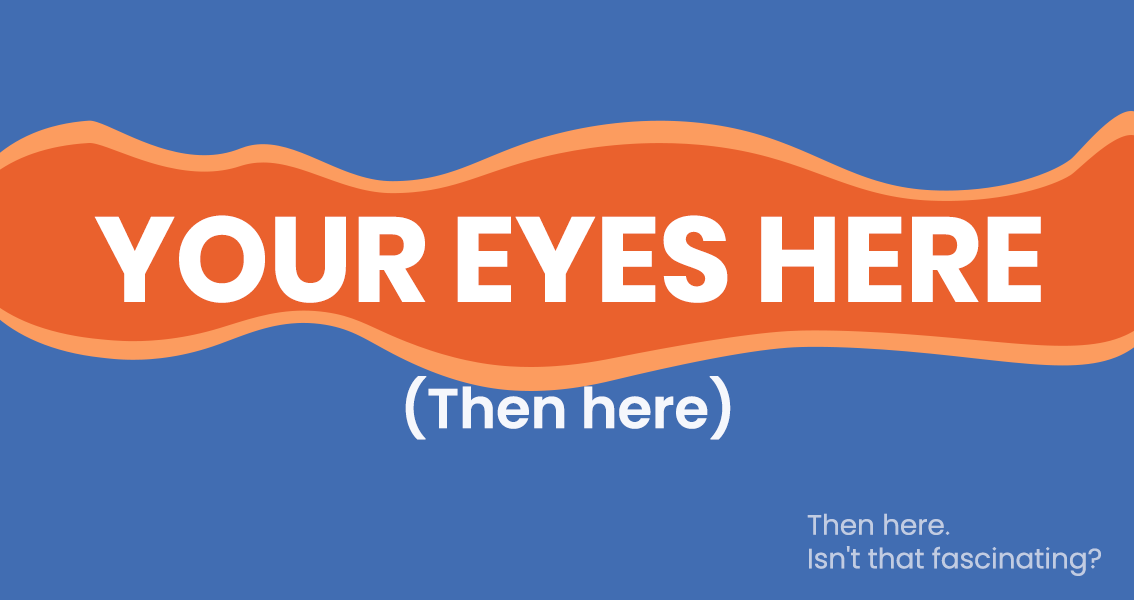
Typographie
Choisir la bonne police est probablement l'une des premières étapes de la création d'une présentation.
Types de police
Tout d'abord, sélectionnez uniquement des polices bien lisibles. Bien sûr, vous pouvez en utiliser des expérimentales ou passer beaucoup de temps à trouver la meilleure pour vos diapositives. Mais si vous voulez jouer en toute sécurité ou si vous n'avez pas le temps / l'envie de le faire, voici des polices éprouvées avec la meilleure lisibilité:
- Helvetica
- Poppins
- Open sans
- Verdana
- Roboto
- Lato
- Futura
Créez votre système de polices pour la présentation, mais n'en faites pas trop. Une ou deux polices suffiront.
Taille de police
Soyez précis avec la taille de la police. La meilleure façon d'éviter les erreurs est d'éviter les polices fines et délicates à petite taille - utilisez 14-16 min.
Créez un système pour les titres, les sous-titres et les blocs textuels et essayez de le conserver sur chaque diapositive. Voici la recette sûre de la police Poppins:
Titres - 24
Sous-titres - 18
Texte principal - 14-16
Ces conseils vous aideront à éviter de noyer votre public avec la quantité folle de combinaisons et à vous concentrer sur le contenu à la place.
Et dernier indice de police
N'utilisez jamais Comic Sans et ne modifiez pas graphiquement le texte. Vous pouvez utiliser le biseau, l'ombre portée, le gaufrage et le contour, mais vous préférez ne pas.
Ces styles de police sont obsolètes et leur temps de star s'est écoulé vers 1998.
Les images
Utilisez des images de haute qualité avec une grande résolution. Ne les volez pas et n'utilisez jamais de photos avec des filigranes dans votre présentation. Je parie que vos auditeurs ne remarqueront rien sauf des filigranes ou des photos détaillées en pixels et riront au lieu d'écouter.
Il existe plusieurs sites Web avec des photos libres de droits. J'en utilise plusieurs
Essayez également d'éviter d'utiliser des images comme arrière-plan pour du texte. Parfois, cela peut très bien fonctionner, mais dans la plupart des cas, cela réduit simplement le niveau de lisibilité. Si vous souhaitez utiliser des images comme arrière-plan, soyez prêt à consacrer du temps à la retouche photo et à utiliser des masques, des ombres et des dégradés.
Les couleurs
Choisir des couleurs pour votre présentation n'est pas sorcier. L'essentiel est de choisir les couleurs avec un contraste adéquat. Les paires complémentaires telles que rouge-cyan, vert - magenta et bleu-jaune fonctionneront bien à coup sûr.
Concentrez-vous sur deux ou trois couleurs pour les éléments de contraste et conservez le contenu textuel principal noir (ou gris foncé) pour le mode clair et blanc pour le mode sombre. Gardez à l'esprit que le texte du paragraphe doit toujours être d'une seule couleur. Faites attention au fait que les projecteurs rendent généralement les couleurs plus pâles, donc le texte gris clair sur fond blanc ne fonctionnera pas du tout dans ce cas.
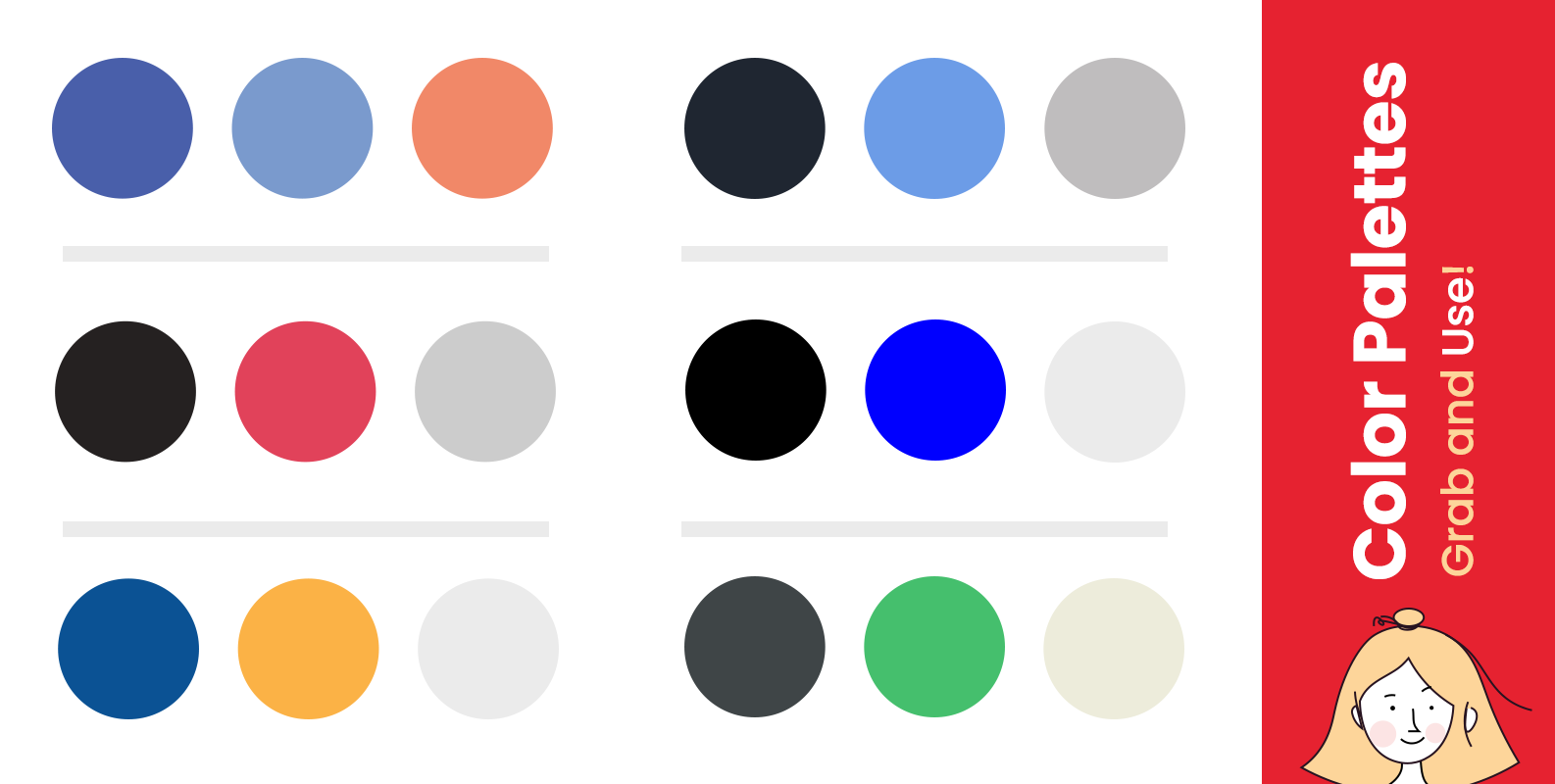
Composition de diapositives
Ne surchargez pas la diapositive et essayez de définir l'objet d'accent principal. L'arranger sur Golden Ratio fonctionne toujours bien. Divisez l'espace en trois sections égales horizontalement et trois verticalement. N'oubliez pas non plus la symétrie et les espaces blancs égaux pour les bordures. Réorganisez les principaux blocs de contenu pour les aligner sur cette cupidité, afin de pouvoir garder l'attention du public. Des diapositives similaires leur font sentir les yeux ennuyés et fatigués.
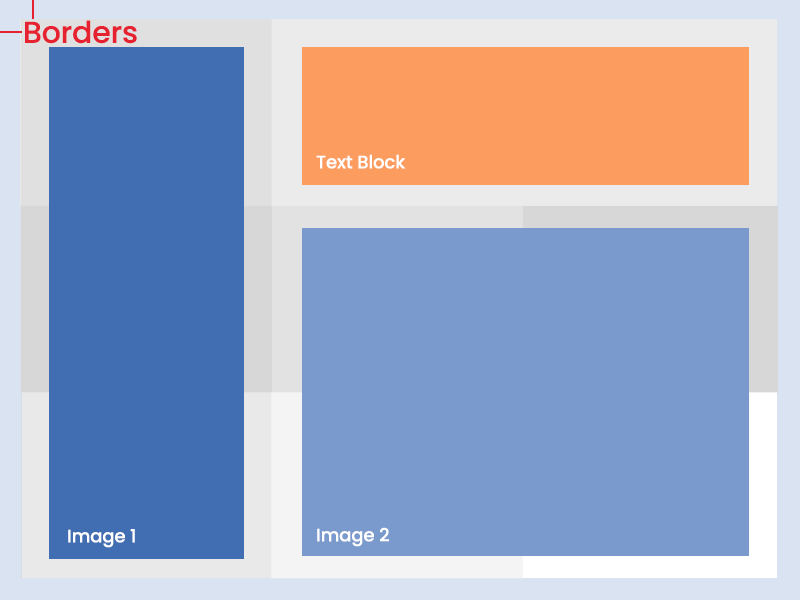
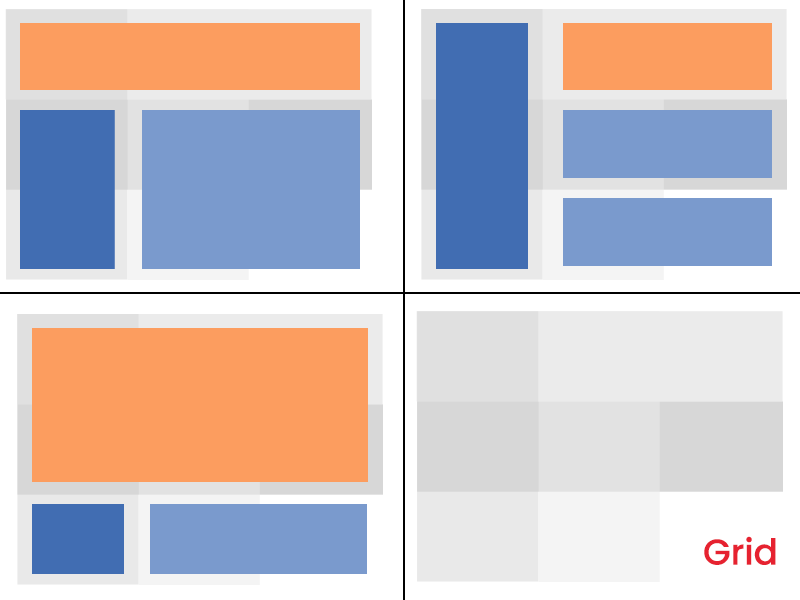
Conclusion
Traitez votre présentation comme un objet visuel. Un peu de recherche marketing sur votre public, le système de polices, le jeu de couleurs, la composition de la grille des éléments et les espaces blancs feront de la magie. Mais rappelez-vous toujours que vous et votre personnalité faites fonctionner votre présentation. CrEATe!